dmg文件是苹果系统的安装文件,在mac系统中双击这个文件就可以打开,不过在windows系统中dmg文件怎么打开呢?相信很多用户都不知道,下面给大家带来打开dmg文件的四种方法。
在Windows中打开dmg文件,方法很多,常见的有:
第一种方法:
在Windows中,安装软件Macdrive,安装后,就可以打开dmg文件了。
说明:Macdrive是一个可以让PC电脑读取Mac磁盘格式的软件,它是一种让苹果电脑,在双系统windows下完美读写Mac格式磁盘的软件。支持Windows XP/Vista/Windows 7/ Windows 8系统。
第二种方法:
在Windows中,安装UltraISO,安装完成后,运行UltraISO:
1、点击打开;
2、选择文件类型是“Mac(*.dmg;*.timg;*.hfs)”;
3、选择文件;
4、完成。
用UltraISO把dmg文件转换成ISO格式,然后用虚拟光驱软件打开。
第三种方法:
1、在Windows中,安装haozip(好压软件),安装后,就可以打开dmg文件;
2、打开后,可以解压缩,也可以另存为rar、zip等常见格式。
第四种方法:
1、使用工具软件dmg2iso.exe将dmg文件转换成ISO格式:
2、将软件dmg2iso.exe和需要转换的DMG文件放在同一目录(文件夹)下,比如:将dmg2iso.exe 和*.dmg文件同时放在D盘:
3、开始→运行,输入cmd → 单击确定。
4、输入D: 按回车键Enter,返回D:>,然后输入dmg2img snowleopar.dmg snow.iso
5、按回车键Enter。
稍等片刻,dmg文件就可以转换成ISO文件,然后用虚拟光驱软件打开ISO文件。
命令格式:
dmg2img.exe 空格 原文件名.dmg 空格 转换后文件名.iso
如果想把dmg文件烧录到DVD光盘,用toast把dmg文件刻录到光盘,就可以了。
以上就是win7系统打开dmg文件的四种方法,有需要的用户可以参考上述方法来进行操作,希望可以帮助到大家。
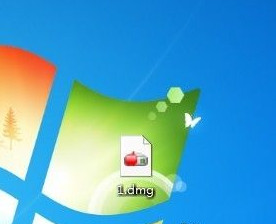
 联想拯救者Y7000P 2021笔记本安装win11系统教程
联想拯救者Y7000P 2021笔记本安装win11系统教程